文章詳情頁
Win11任務(wù)欄白色怎樣換成黑色?Win11任務(wù)欄白色調(diào)成黑色的方法
瀏覽:144日期:2022-06-24 14:45:09
Win11相比于之前的系統(tǒng),多了很多自定義的功能,這些功能都是為了讓用戶有更加舒適的操作體驗(yàn),可以把界面調(diào)成自己喜愛的樣子,有很多小用戶在問如何將任務(wù)欄白色更改為黑色變得更加的顯眼,下面給大家?guī)碓敿?xì)的步驟。
方法如下
1、點(diǎn)擊任務(wù)欄上的【開始】圖標(biāo),打開開始屏幕菜單。
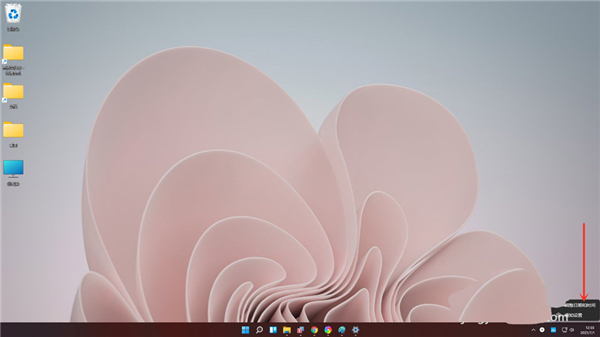
2、點(diǎn)擊【設(shè)置】,進(jìn)入設(shè)置界面。
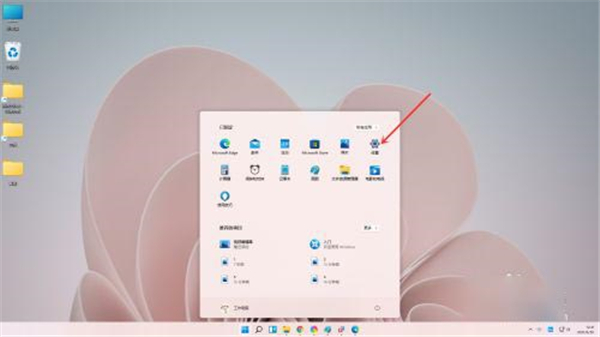
3、點(diǎn)擊【個(gè)性化】,進(jìn)入個(gè)性化設(shè)置界面。
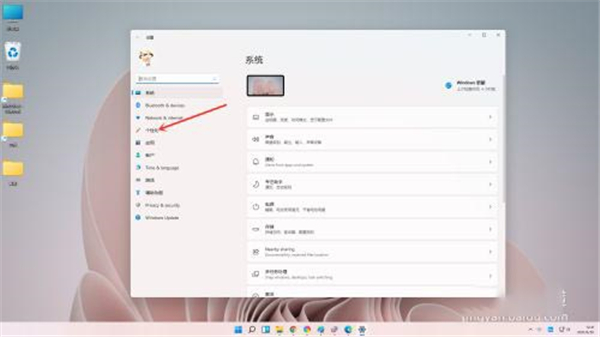
4、點(diǎn)擊【顏色】,進(jìn)入顏色設(shè)置界面。

5、點(diǎn)擊“選擇顏色”右側(cè)的“下拉選框”,選擇“自定義”。
6、點(diǎn)擊“選擇你的默認(rèn)windows模式”右側(cè)的“下拉選框”,選擇“深色”即可。
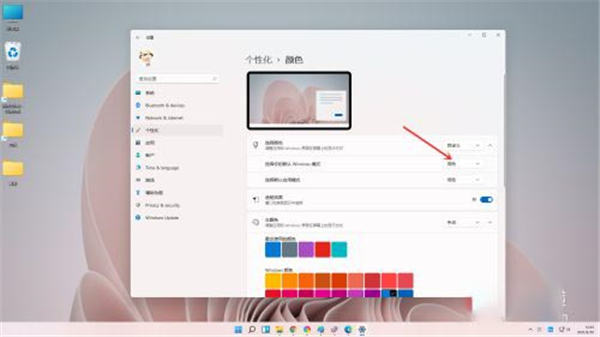
7、設(shè)置完成。

以上這里為各位分享了win11任務(wù)欄白色調(diào)成黑色的方法。有需要的朋友趕快來看看本篇文章吧。
標(biāo)簽:
Windows系統(tǒng)
win11
上一條:Win11怎么將時(shí)間設(shè)置成24小時(shí)制?Win11將時(shí)間設(shè)置成24小時(shí)制的方法下一條:Win10鼠標(biāo)光標(biāo)不見了觸摸板也沒反應(yīng)怎么辦?
相關(guān)文章:
1. Win10系統(tǒng)電腦集成顯卡驅(qū)動(dòng)怎么安裝?2. CentOS下libiconv庫的安裝和使用介紹3. Win10應(yīng)用閃退怎么解決?Win10應(yīng)用閃退解決方法4. Win11如何添加打印機(jī) Win11添加網(wǎng)絡(luò)打印機(jī)方法教程5. KYLIN(麒麟系統(tǒng))下如何安裝MySQL5.06. 電腦怎么安裝雙系統(tǒng)?Win11 和 Win7雙系統(tǒng)安裝圖文教程7. 銀河麒麟操作系統(tǒng)(KyLin)常用問題及解決方法8. 企業(yè) Win10 設(shè)備出現(xiàn)開始菜單和任務(wù)欄快捷方式消失問題,微軟展開調(diào)查9. Win10怎么更新Flash到最新版本?Win10更新Flash到最新版本方法10. 國(guó)產(chǎn)統(tǒng)一操作系統(tǒng)uos怎么安裝? uos操作系統(tǒng)安裝步驟
排行榜
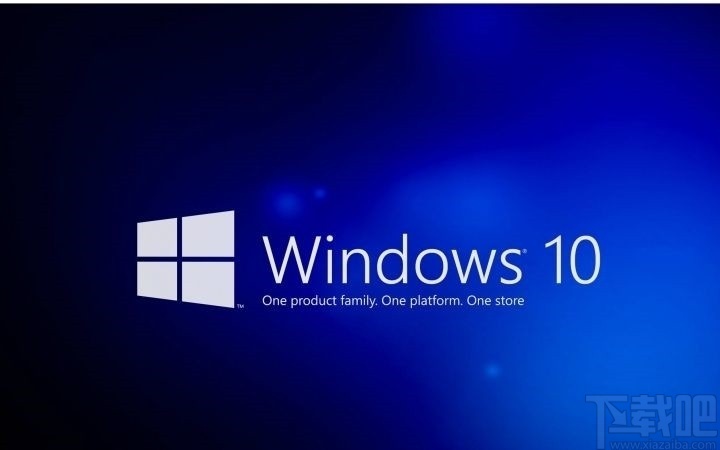
 網(wǎng)公網(wǎng)安備
網(wǎng)公網(wǎng)安備